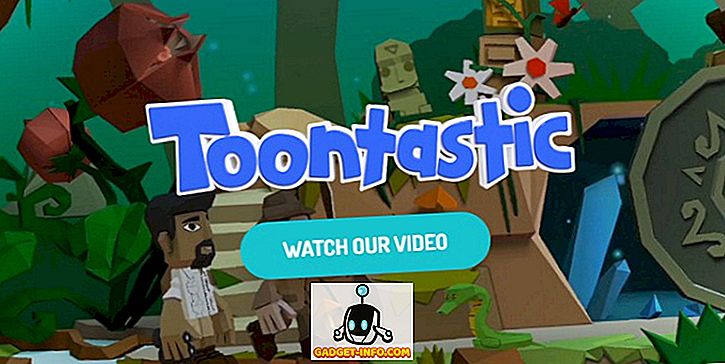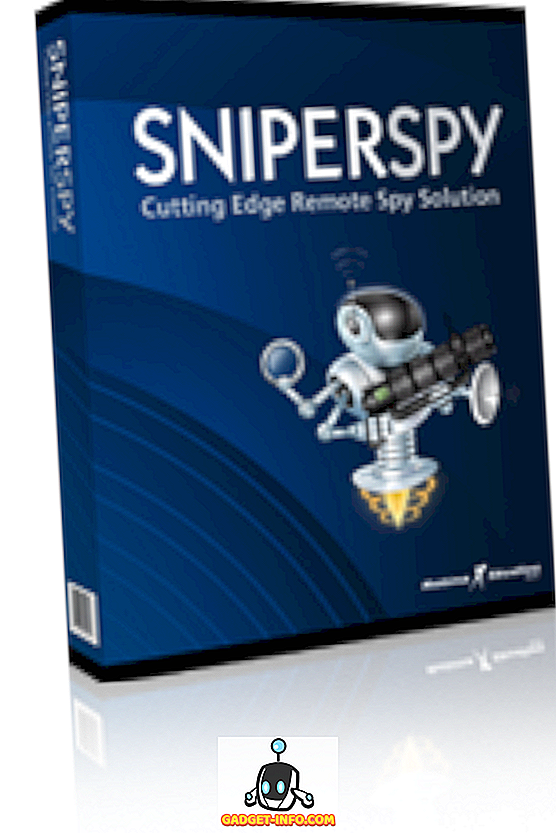Oli aeg, kui “hardcore” arvutimängijad näevad ette ideed, kuidas kasutada arvutimänge mängima. Hiir ja klaviatuur valitsesid ülimalt, eriti esimese inimese laskurite kuldajal.
Tõde on see, et juhtkangidel ja mängupostidel on PC-l rikas ja korruseline ajalugu, mille žanrid nagu võidusõidu- ja lennusimulatsioon nõuavad praktiliselt seda mängitavaks.
Probleem on selles, et PC-mängijad ei olnud väga pikka aega standardiseeritud. Ilma kindla ettekujutuseta, mida mängijad kasutaksid, ei suutnud paljud arendajad lihtsalt oma tiitlite toe arendamist.
Nüüd, peamiselt tänu konsoolipordidele, on Xboxi kontroller muutunud ka arvutimängude de facto standardiks. Parem veel, sest Xboxi jaoks on välja töötatud nii palju mänge, arendajatele on lihtne lihtsalt lisada kontrollisüsteem.

Lõpptulemus on see, et kui ühendate Xboxi kontrolleri kaasaegse Windows PC-ga, lülituvad kaasaegsed mängud sujuvalt üle, muutes isegi mängu-kasutajaliides, et peegeldada gamepad juhtelemente. See on parim aeg neile, kes armastavad mängu mängida arvutiga, eriti diivanilt.
Siiski on tuhandeid vanemaid arvutimänge, mis toetavad ainult klaviatuuri ja hiirt. Mis jätab meile natuke probleemi. Õnneks pakub JoyToKey taskukohast lahendust.
Kuidas JoyToKey'i kasutada
JoyToKey on väike rakendus, mida müüakse paar dollarit, mis võtab mänguseadme sisendi ja teisendab selle hiire ja klaviatuuri väljundiks. See on igas mängus täielikult kohandatav ja avab kõikvõimalikke mänge diivanil.
Esimene asi, mida peate tegema, on tarkvara allalaadimine, mida saate teha JoyToKey allalaadimise lehel. See allalaadimine on fikseeritud prooviperioodiga shareware. JoyToKey'st saate osta püsiva litsentsi võtme.
Fail on Zipi arhiivi jaoks. Tühista JoyToKey ja käivitage JoyToKey.exe.

See on tarkvara peaaken, kõik toimingud algavad siin. Akna vasakus osas näete profiile. Iga mängu jaoks on olemas profiil. Siin me loome ühe tõelise klassikalise ID tarkvara Quake'i jaoks.
Kuigi Quake'il on tõesti natiivne juhtkangi tugi, oleme leidnud, et see on veidi tabanud ja igatsetud, mistõttu tuleb leida usaldusväärsem lahendus. Alustame, kas me?
Kõigepealt klõpsake lihtsalt Loo ja nime profiil. Seejärel klõpsake nuppu OK .

Nüüd vali profiil, klõpsates seda. Paremal paanil on kaks juhtnuppu. Kuna meil on ühendatud üks gamepad, siis kasutame ainult Joystickit 1. Selles paanis kuvatakse nupu Buttons all olevate sisendite loend.
Paar üks ja kaks on vasak- ja parempoolsed analoogpulgad. “POV” sisendid on D-padi juhised. Nupud on nummerdatud, mistõttu on raske välja selgitada, milline number millise nupuga. Õnneks, kui vajutate mõnda nuppu kontrolleril, süttib vastav juht kollaselt.

Klaviatuuri juhtimise määramiseks topeltklõpsake juhtpaneelil paremas paanis. See kast peaks ilmuma.

See on vasakpoolse nööri vasakule klõpsatud konfiguratsioon. Quake'is jääb “A” nupp vasakule. Nii kirjutame “ A ” klaviatuuri emuleerimise esimesesse kasti. Kui soovisime nuppude kombinatsiooni, saate kokku lisada kuni neli. Selle akna sulgemiseks klõpsake OK.
OK, nii et saate seda protsessi korrata iga klaviatuuriklahvi jaoks, mida soovite määrata. Kuid Quake'i versioon, mida me siin kasutame, võimaldab teil hiirega ringi vaadata. Niisiis, kuidas me liigume hiire liigutamise või nupud?
Määrame hiire parema liikumise jäljitamiseks parempoolse tee üles . Topeltklõpsake Stick 2 Up . Seejärel klõpsake vahekaardil Hiir .

Nagu näete, on siin hiire liikumise graafiline esitus. Me tahame, et arvuti arvaks, et liigutame hiirt paremale, kui vajutate paremat klambrit edasi. Selleks seadke vertikaalne kursori liikumine 100-le, nagu eespool on näidatud.
Numbrid tähistavad liikumise kiirust, nii et peate seda tegema, kuni mängu liikumine on õige tundlikkusega. Kui olete lõpetanud, klõpsake OK.
Nüüd kordame seda protsessi iga meie mänguga seotud nupu puhul. Pea meeles, et Joy2Key peab töötama ja õige töö valima.
Nüüd, kui meil on Quake'i jaoks loodud profiil, saame minna mõne vana kooli killustumise juurde.

Loomulikult ei saa te sellest pildist öelda, kuid see toimib ideaalselt, mängides 90. aastate keskpaiku mängides 2018 gamepadi abil - see on fantastiline. Naudi!